Come ottimizzare Safari per la massima privacy

Come altri browser Web moderni, Safari di Apple ha alcune funzionalità che inviano i tuoi dati su Internet. Ad esempio, Safari invia tutte le tue ricerche ad Apple con le impostazioni predefinite. Non è consigliabile disabilitare tutte queste funzionalità, poiché fanno cose utili. Ma spiegheremo che cosa fanno le varie opzioni in modo da poter prendere decisioni informate.
Se vuoi semplicemente navigare in privato senza lasciare tracce sul tuo PC, apri una finestra di navigazione privata facendo clic su File> Nuova finestra di navigazione privata.
Scegli quali dati del browser Mac Syncs
Il sistema operativo macOS sincronizza i dati di navigazione di Safari, inclusi i segnalibri, le schede aperte e le password salvate, in iCloud se accedi al tuo Mac con un ID Apple. Ciò consente di accedere ai dati salvati su altri Mac, iPhone e iPad. Puoi anche ripristinare rapidamente questi dati su un nuovo Mac semplicemente accedendo con lo stesso ID Apple.
Per controllare quali dati sincronizza il Mac, fai clic sul menu Apple> Preferenze di Sistema> iCloud.
Se "Safari" è selezionato qui, il tuo Mac sincronizzerà i dati del tuo browser Safari. Se "Portachiavi" è selezionato, il tuo Mac sincronizzerà le password che hai salvato in Safari e altre applicazioni.
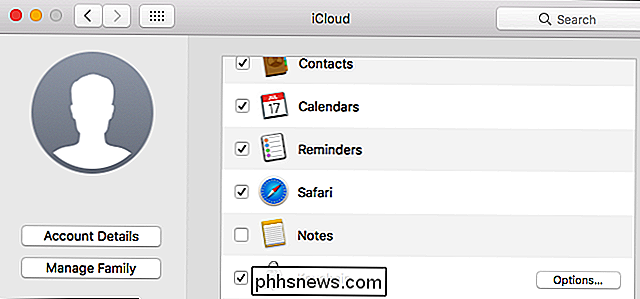
Controlla cosa fa Safari con le tue ricerche
Per accedere alle impostazioni di ricerca, avvia Safari, fai clic su Safari> Preferenze e fai clic l'icona "Cerca" nella parte superiore della finestra.
- Includi i suggerimenti del motore di ricerca : mentre digiti la barra degli indirizzi di Safari, Safari invierà le tue combinazioni di tasti al motore di ricerca selezionato qui. Vedrai le ricerche suggerite apparire mentre digiti. Se disabiliti questo, Safari invierà le tue ricerche al tuo motore di ricerca quando premi Invio per cercare.
- Includi suggerimenti Safari : Mentre digiti nella barra degli indirizzi di Safari, Safari invierà le tue battute e la tua posizione geografica a I server di Apple Safari mostrerà quindi suggerimenti per contenuti come notizie, articoli di Wikipedia, informazioni meteorologiche. Se disabiliti questa opzione, Safari non invierà le tue ricerche o la posizione a Apple.
CORRELATO: Come disattivare le ricerche Web di Spotlight su Mac, iPhone e iPad
Se non vuoi che Safari invii le tue ricerche su Internet durante la digitazione, puoi anche disabilitare le ricerche online nella funzione di ricerca Spotlight sul tuo Mac. Ciò impedirà a Spotlight di inviare le tue ricerche ad Apple e Bing, ma non vedrai suggerimenti e risultati di ricerca dal web in Spotlight.
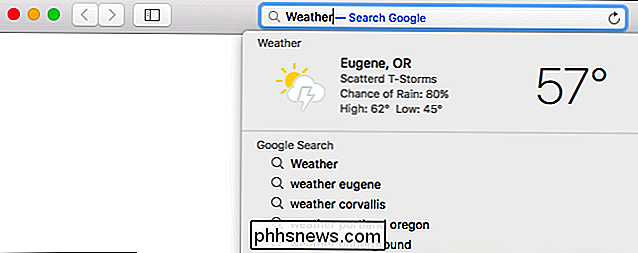
Le altre impostazioni qui non sono rilevanti per la privacy, ma ecco cosa fanno:
- Abilita ricerca siti Web rapidi : quando cerchi su un sito web, Safari ricorda che hai cercato quel sito web. È quindi possibile consentire rapidamente di cercare di nuovo quel sito Web digitando il nome del sito Web seguito dalla ricerca nella barra degli indirizzi di Safari. Fai clic qui "Gestisci siti web" per vedere quali siti web Safari ha ricordato. Safari invierà informazioni sul Web solo se sceglierai specificamente di effettuare ricerche su un sito Web.
- Precarico In alto Hit in background : quando digiti nella barra degli indirizzi, Safari può scegliere di precaricare il risultato della ricerca in alto lo sfondo per farti risparmiare tempo. Se disabiliti questa funzione, Safari non caricherà mai un risultato di ricerca finché non lo scegli.
- Mostra preferiti : Safari mostra i tuoi siti Web preferiti sotto il campo di ricerca. Se disabiliti questa opzione, Safari non visualizzerà i tuoi preferiti qui. Questa è solo una preoccupazione per la privacy se sei preoccupato per le persone che vedono i tuoi preferiti mentre digiti nella barra degli indirizzi.
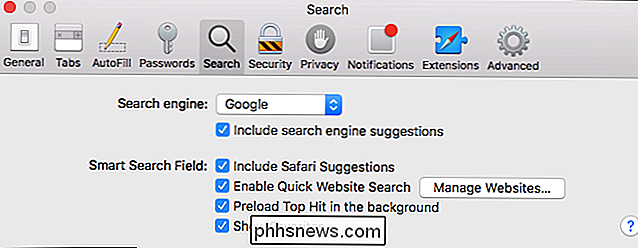
Scegli Protezione da phishing e malware
Nel pannello Sicurezza nella finestra delle preferenze di Safari, il quando si visita un sito Web fraudolento "l'opzione è abilitata per impostazione predefinita. Come Google Chrome e Mozilla Firefox, Safari utilizza il servizio Navigazione sicura di Google per tentare di proteggerti da pericolosi siti Web di phishing e malware.
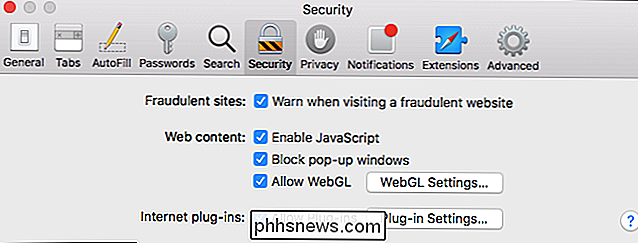
Quando questa opzione è abilitata, Safari scarica automaticamente un elenco di siti Web conosciuti pericolosi da Google e lo mantiene aggiornato. Quando visiti una pagina Web, Safari controlla se il suo indirizzo appare nell'elenco. In caso affermativo, Safari invia l'indirizzo completo a Google per verificare se la pagina Web è effettivamente pericolosa. Se lo è, Safari lo blocca e ti mostra invece una pagina di avviso.
In breve, Safari contatta Google per scaricare un elenco di siti Web pericolosi. Safari invierà l'indirizzo delle pagine web che visiti a Google solo se ti sembra di visitare un sito Web pericoloso che compare nell'elenco.
Ti consigliamo vivamente di lasciare attiva questa opzione, poiché ti aiuta a proteggerti da siti Web fraudolenti e dannosi .
Gestisci opzioni di privacy
Il riquadro "Privacy" contiene opzioni che controllano ciò che i siti web possono fare, tra cui:
CORRELATO: Cancellare i cookie in ogni momento rende il Web più fastidioso
- Cookie e dati del sito web : per impostazione predefinita, Safari accetta i cookie dai siti Web visitati. I siti Web richiedono i cookie per mantenere l'accesso e salvare le preferenze di navigazione, ma vengono anche utilizzati per il tracciamento della pubblicità sul Web. Puoi scegliere di bloccare i cookie da qui, ma in questo caso non sarai in grado di accedere a siti Web e il Web sarà molto più noioso. La funzione "Consenti solo dal sito web corrente" è un po 'più aggressiva e blocca alcuni cookie di tracciamento da siti Web di terze parti. Questi sono spesso utilizzati per il tracciamento della pubblicità, ma possono essere utilizzati per altri scopi.
- Uso del sito web dei servizi di localizzazione : questa opzione controlla se i siti web possono accedere alla tua precisa posizione geografica tramite i servizi di localizzazione. I siti Web devono sempre chiedere il permesso prima di visualizzare la propria posizione. Per impedire ai siti web di chiedere la tua posizione, seleziona "Rifiuta senza richiesta".
- Tracciamento del sito : l'opzione "Chiedi ai siti web di non tracciarmi" è disabilitata per impostazione predefinita. Se lo abiliti, Safari invierà una richiesta "Non tenere traccia" con il tuo traffico di navigazione web. Questa è solo una richiesta e la maggior parte dei siti web la ignorerà. "Do Not Track" non è un proiettile d'argento.
- Apple Pay : puoi "Permetti ai siti web di verificare se Apple Pay è impostato" sul tuo Mac. Se non vuoi utilizzare Apple Pay su siti web in Safari, non esitare a disabilitare questa opzione.
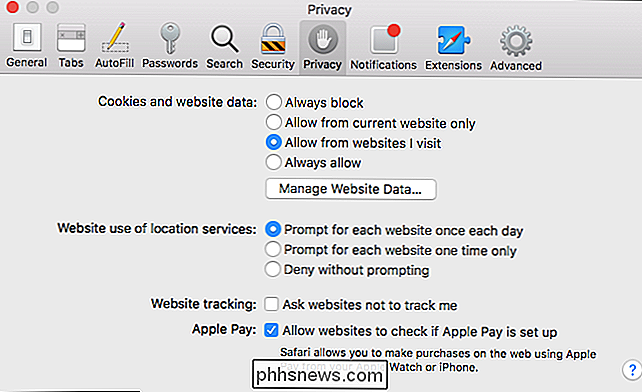
Il tuo Mac mantiene automaticamente Safari e il resto del tuo sistema operativo aggiornato. Puoi gestire le impostazioni di aggiornamento andando a Preferenze di Sistema> App Store, ma non dovresti impedire l'aggiornamento di Safari. Indipendentemente dal browser che utilizzi, è fondamentale disporre della versione più recente con gli ultimi aggiornamenti di sicurezza per rimanere al sicuro online. In caso contrario, i siti Web dannosi visitati saranno in grado di attaccare il tuo Mac tramite il browser.

I driver di grafica Intel si rifiuteranno di installare su alcuni computer, anche se usano chip grafici Intel. Se viene visualizzato questo messaggio di errore, il produttore del computer desidera installare i driver dal proprio sito Web, non direttamente da Intel. Ma c'è un modo per aggirare questo messaggio e installare comunque i driver Intel.

Come mettere insieme la tua prima Smarthome (senza essere sopraffatta)
Se vuoi rendere la tua casa un po 'più intelligente, ma non sai da dove iniziare esattamente, ti abbiamo coperto. Ecco i migliori gadget smarthome di avviamento e come trovare quelli che funzionano bene insieme a casa tua (o appartamento). Smarthome è più accessibile che mai. C'era una volta, o era necessario installare un complesso sistema X10, o era necessario un costoso sistema di interi-casa, come Savant o URC.



